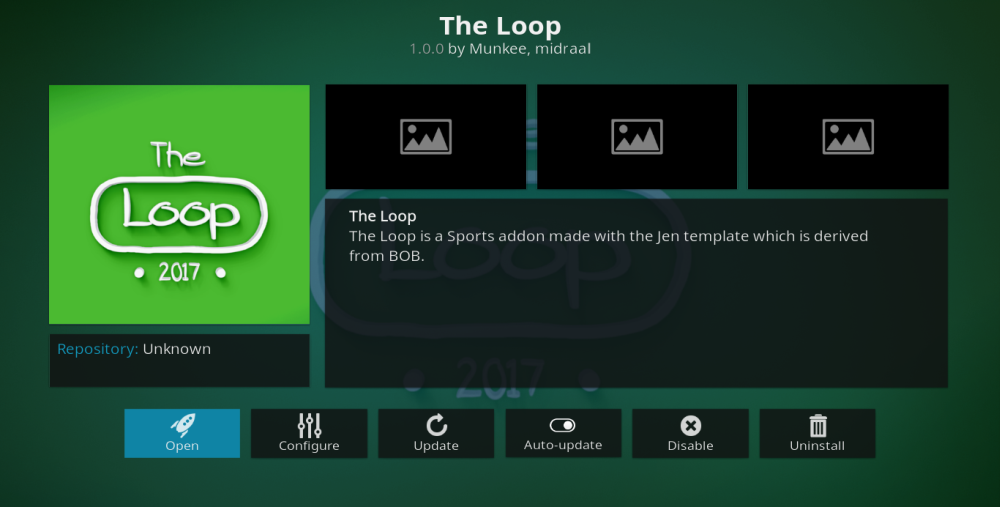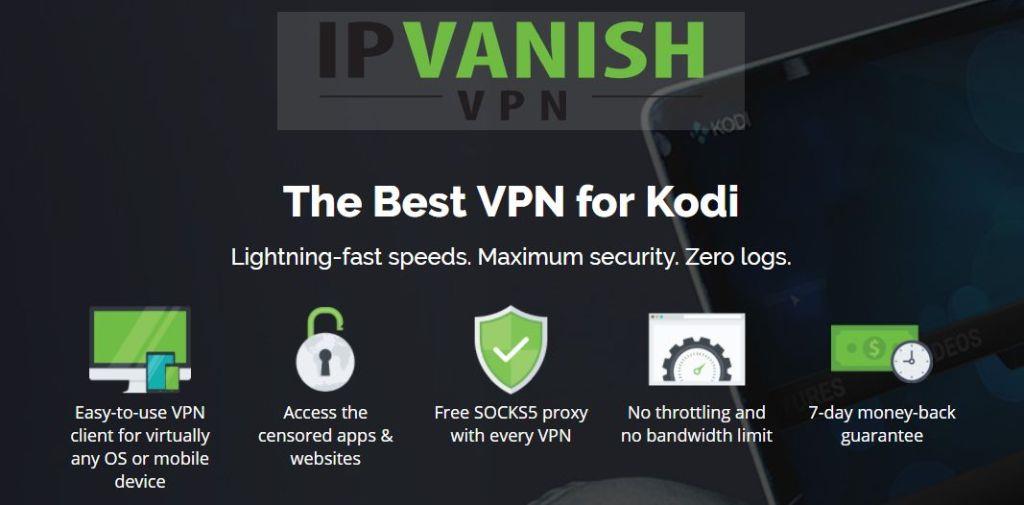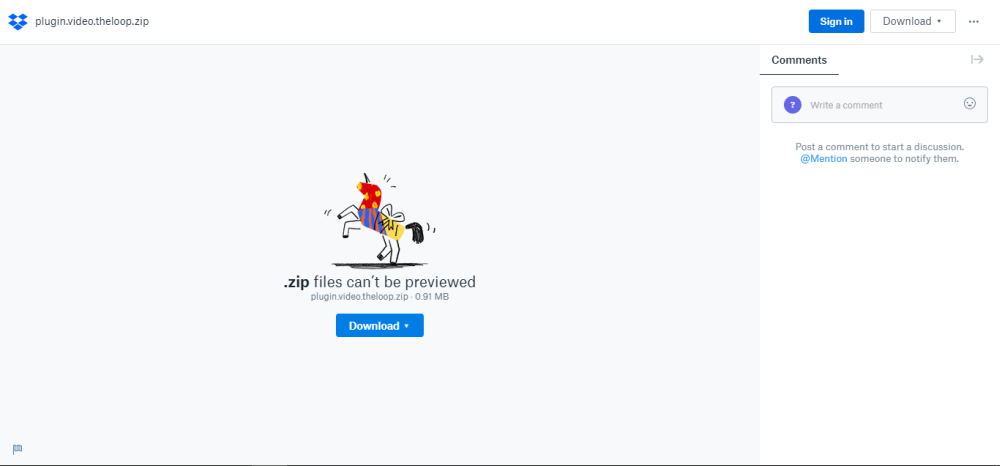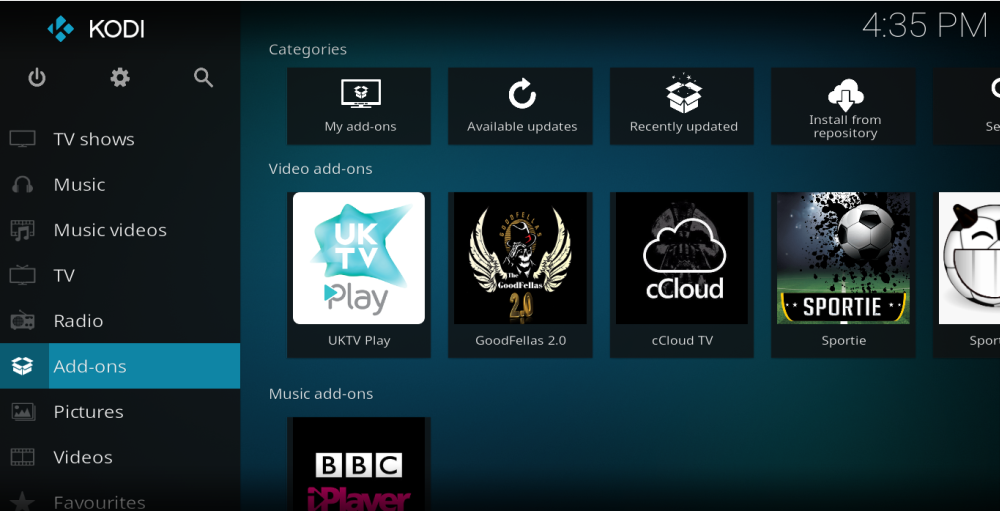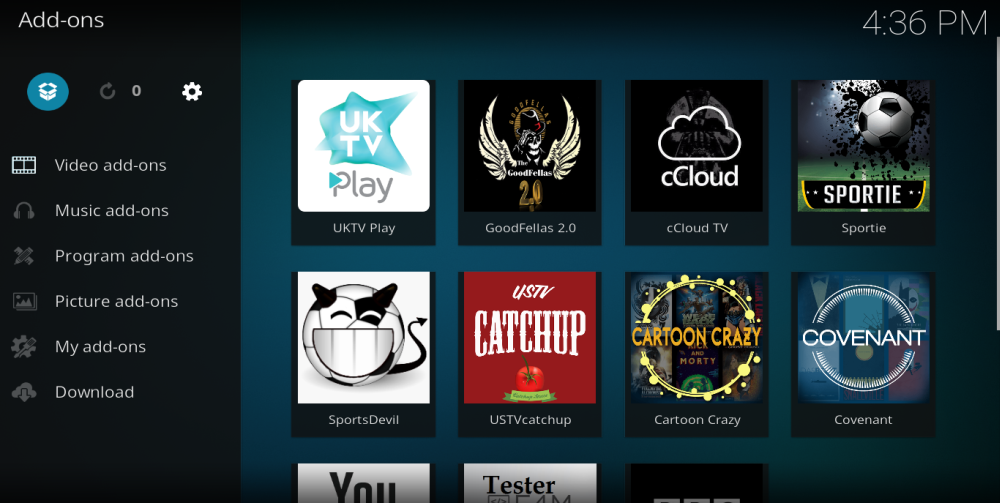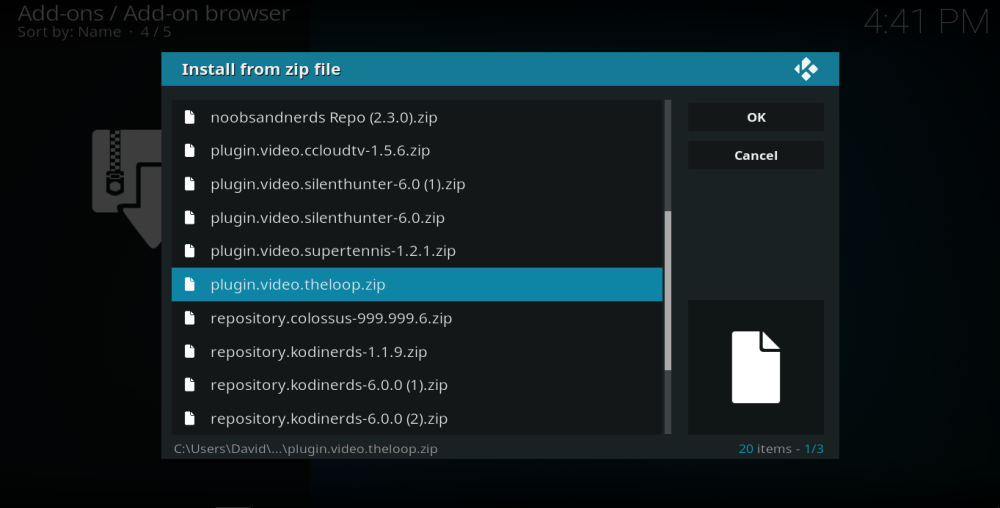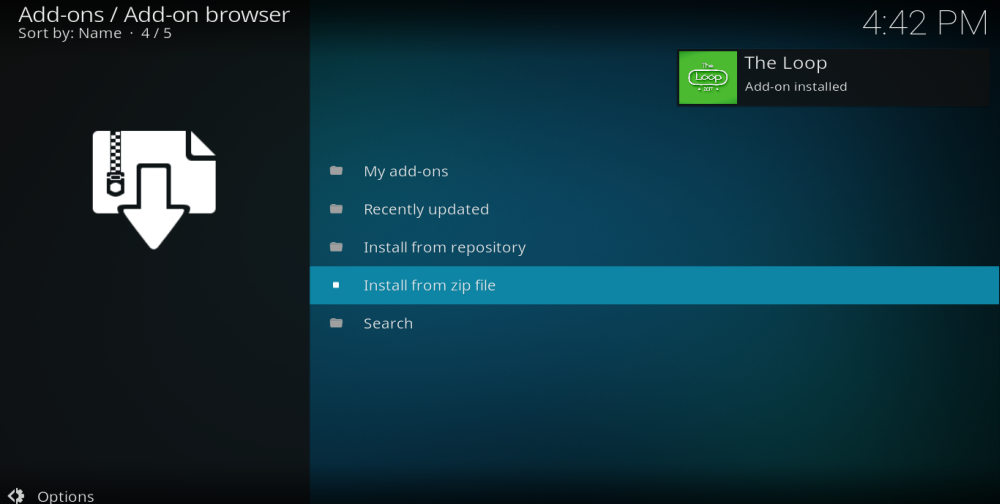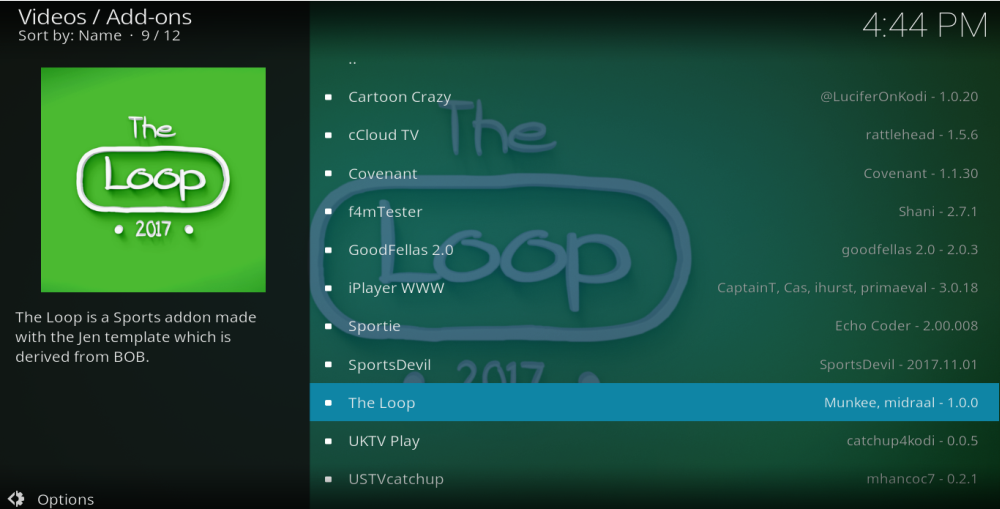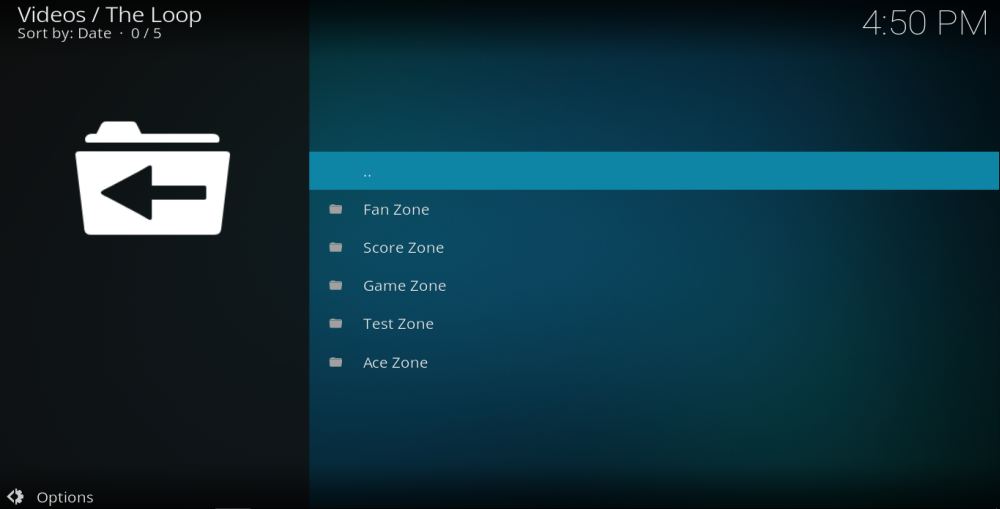2017 a été une année difficile pour les utilisateurs de Kodi qui aiment regarder du sport en direct via leur lecteur multimédia Kodi . Au milieu d'une vague de publicité négative et de contestations judiciaires, un certain nombre des addons tiers les plus populaires qui fournissaient des flux sportifs en direct ont mordu la poussière. Et bien que certains anciens favoris restent, les options disponibles pour les utilisateurs de Kodi ont considérablement diminué. Sans surprise, tout nouvel addon offrant des flux IPTV fiables doit être le bienvenu. Et pour les fans de sport en particulier, The Loop est un excellent ajout à la bibliothèque d'addon Kodi.
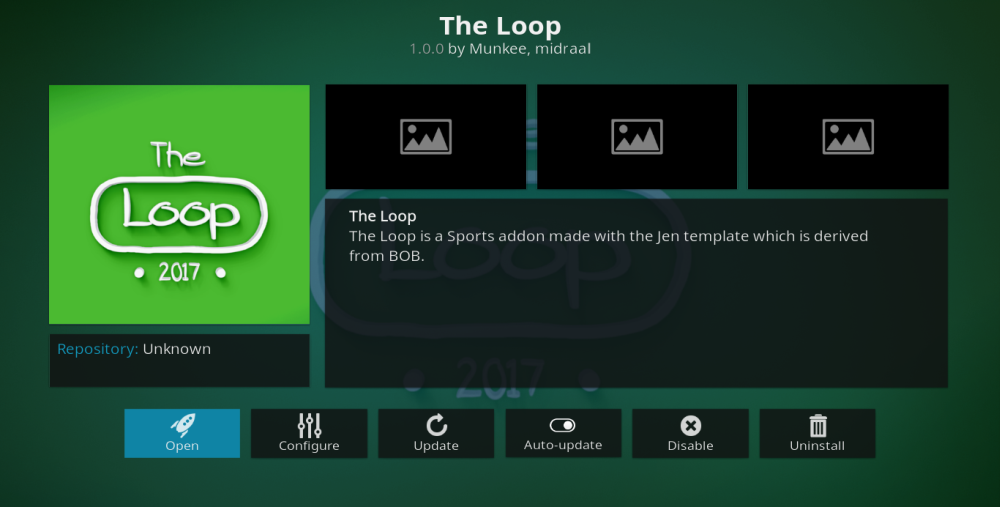
Cela fait un moment qu'un nouvel addon de sport en direct est apparu, il ne sera donc pas surprenant d'apprendre que The Loop s'est déjà avéré populaire auprès des utilisateurs de Kodi. Mais quiconque le télécharge et l'utilise à ce stade précoce doit être conscient qu'il est encore actuellement en phase bêta et qu'il reste encore quelques problèmes à régler. Mais malgré tout, le Loop a aussi beaucoup à offrir et pour les fans de sport, il vaut la peine d'être téléchargé. Dans cet article, nous vous montrerons exactement comment procéder et vous donnerons un aperçu complet de ce que l'addon The Loop a à offrir.
Obtenez le VPN classé n°1
57 % de réduction sur le forfait standard de 2 ans
Avant de télécharger The Loop, installez un VPN
Il est fortement conseillé à toute personne qui diffuse en direct la télévision ou la couverture sportive via un addon non officiel tel que The Loop d'utiliser un VPN. En effet, si une partie du contenu de ces addons est incontestablement légale, d'autres ne le sont peut-être pas aussi. Un certain nombre d'utilisateurs de Kodi se sont retrouvés confrontés à des répercussions juridiques en raison de la diffusion en continu de contenu protégé par le droit d'auteur sur des addons non officiels. Les détenteurs de droits d'auteur, en particulier ceux du grand réseau sportif, étant particulièrement chauds sur Kodi en ce moment, tous les utilisateurs sont invités à prendre des précautions pour atténuer tout risque. Et la meilleure précaution que vous puissiez prendre est d'utiliser un VPN.
En effet, un VPN vous rend anonyme en ligne et crypte également toutes vos données en ligne, ce qui rend presque impossible de retracer votre activité en ligne jusqu'à vous. Il existe de nombreux VPN, mais pour choisir le bon à utiliser avec Kodi, vous devez prendre en compte quatre critères principaux :
- Vitesses de connexion rapides – Le streaming en ligne, en particulier sur les addons IPTV, nécessite des vitesses de connexion rapides , mais le mauvais VPN peut trop les ralentir.
- Paramètres de confidentialité solides - Pour une protection maximale lors de l'utilisation de Kodi, recherchez un VPN qui offre un cryptage fort ainsi que des politiques de confidentialité des utilisateurs fiables.
- Aucune restriction sur les données ou le trafic - Les addons Kodi utilisent différents types de fichiers pour diffuser du contenu, les utilisateurs de Kodi ont donc besoin d'un VPN qui n'a aucune restriction sur les types de fichiers que vous pouvez utiliser. Toute limite sur les quantités de données n'est pas non plus bonne pour les utilisateurs de Kodi, car le streaming peut consommer beaucoup de données.
- Disponibilité étendue des serveurs - Plus il y a de serveurs proposés, plus l'utilisation est étendue et donc plus vos vitesses de connexion sont susceptibles d'être rapides. Ils vous permettent également de débloquer davantage de contenu géo-restreint.
Le meilleur VPN pour Kodi – IPVanish
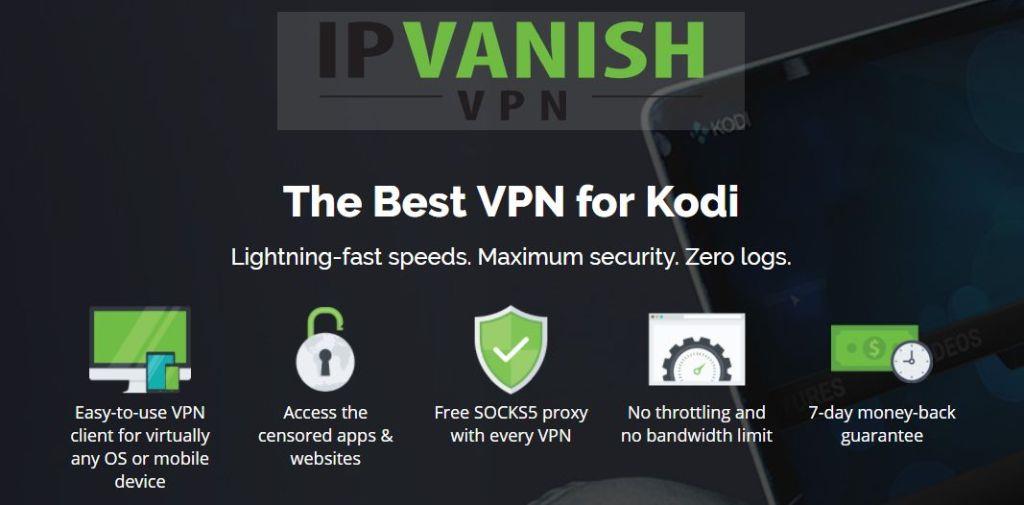
Sur la base de ces quatre critères de base, notre VPN recommandé pour les utilisateurs de Kodi est IPVanish . Il coche toutes les cases, puis certaines. Ils offrent d'excellentes vitesses de connexion sur l'ensemble de leur réseau de serveurs, combinées à certains des cryptages les plus puissants et à des politiques de confidentialité auxquelles vous pouvez faire confiance. Avec plus de 850 serveurs disponibles dans plus de 60 pays à travers le monde, non seulement vous pouvez déverrouiller du contenu à peu près n'importe où, mais la demande sur les serveurs est également minimisée. IPVanish n'a également aucune restriction sur les types de fichiers ou les quantités de données. Il existe des applications IPVanish disponibles pour à peu près tous les appareils auxquels vous pouvez penser, y compris Amazon Firestick. Ajoutez tout cela et IPVanish est, sans aucun doute, le meilleur choix VPN pour les utilisateurs de Kodi.
IPVanish offre une garantie de remboursement de 7 jours, ce qui signifie que vous avez une semaine pour le tester sans risque. Veuillez noter que les lecteurs d'Addictive Tips peuvent économiser 60 % ici sur le plan annuel IPVanish , ramenant le prix mensuel à seulement 4,87 $/mois.
Comment installer le module complémentaire Loop Kodi
Parce que l'addon The Loop est un nouvel addon, il n'est actuellement disponible qu'en téléchargement sous forme de fichier zip au moment de la rédaction. Il sera sans aucun doute ajouté à divers référentiels à un moment donné, mais pour l'instant, ceux qui cherchent à le télécharger devront le faire manuellement. Ne vous laissez pas décourager, car le processus de téléchargement et d'installation de The Loop est très simple. Tout ce que vous avez à faire est de suivre ce guide étape par étape simple :
- Tout d'abord, vous devrez télécharger le fichier zip Loop. Cela peut être fait depuis (https://www.dropbox.com/s/s0renb4hh9nwt04/plugin.video.theloop.zip) ce lien qui se connecte à un fichier Dropbox. Ignorez la demande d'inscription à Dropbox. Cliquez simplement sur Télécharger , puis sur Téléchargement direct.
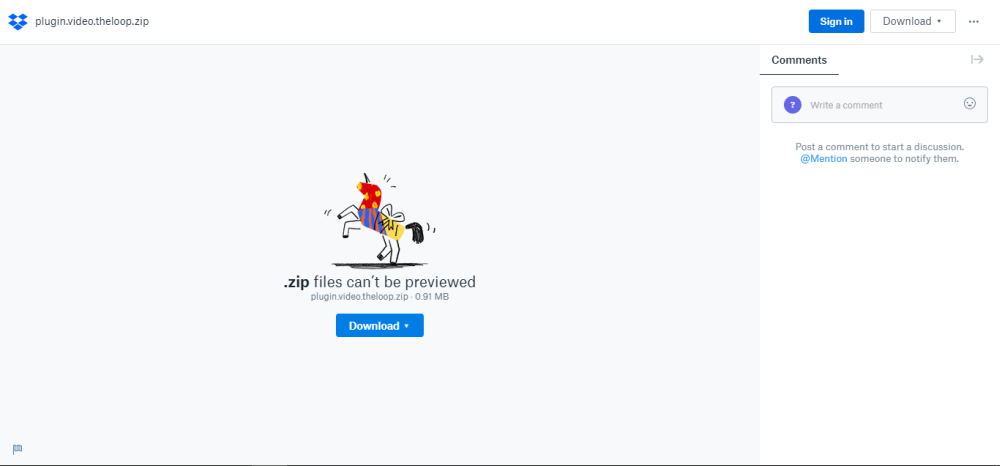
- Maintenant, ouvrez Kodi et cliquez sur Modules complémentaires.
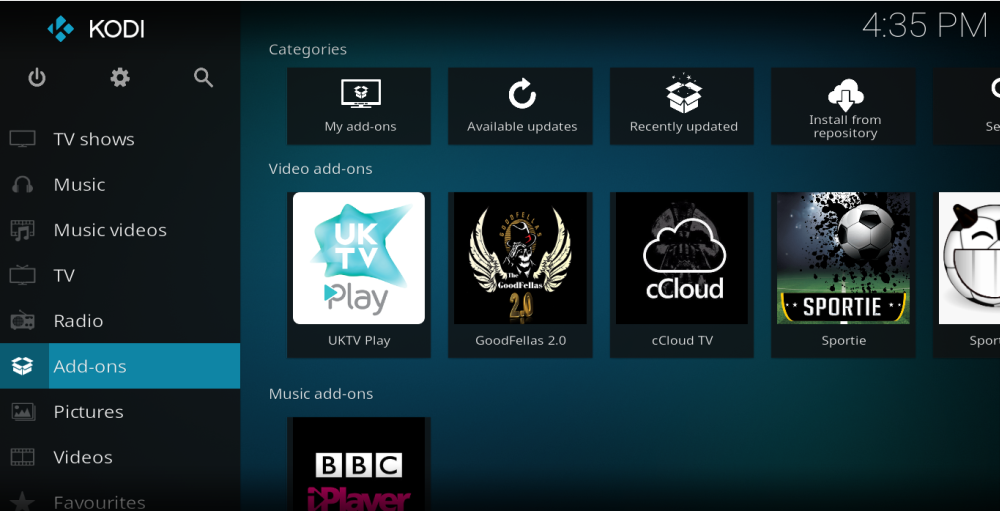
- Cliquez sur l' icône du navigateur de modules complémentaires , qui ressemble à une boîte ouverte et se trouve en haut à droite de l'écran.
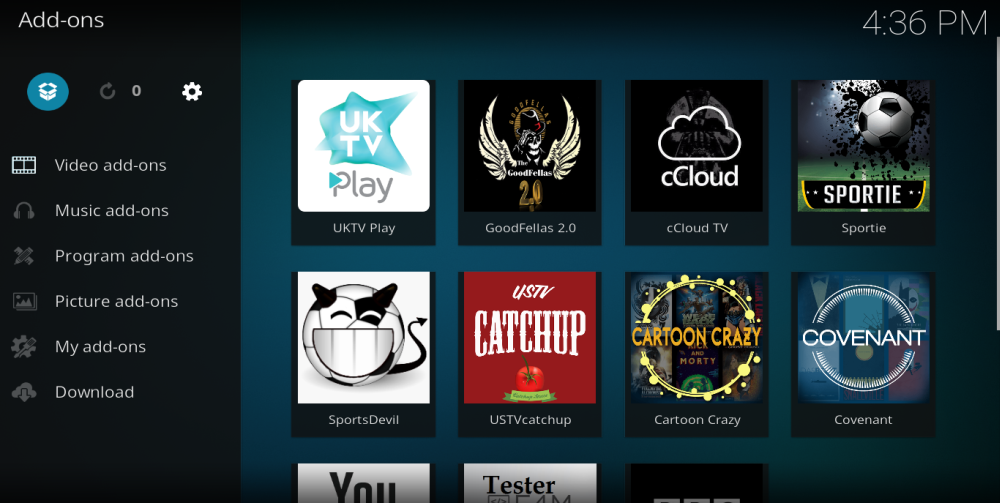
- Sélectionnez Installer à partir du fichier zip , puis accédez à l'emplacement où vous avez enregistré le fichier zip de la boucle.
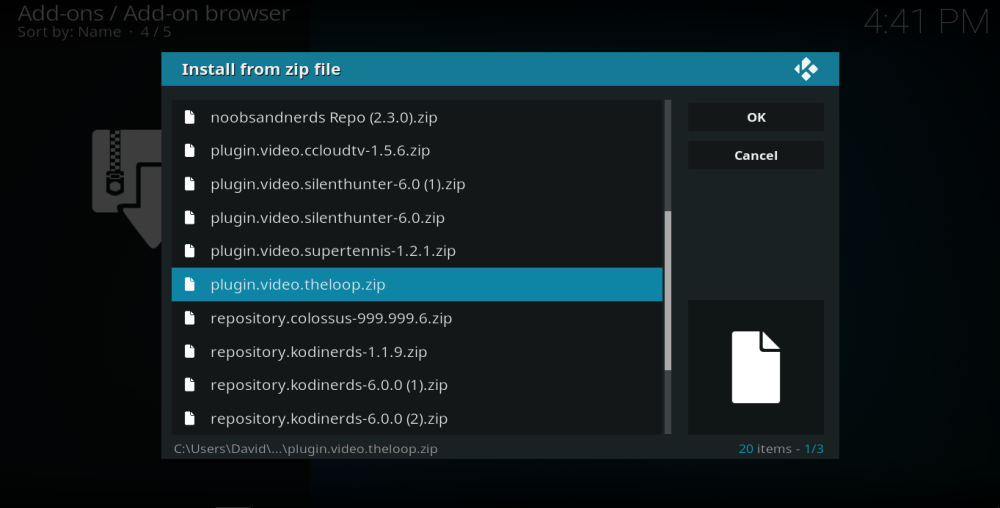
- Cliquez sur le fichier zip. L'addon Loop va maintenant s'installer sur votre appareil. Une fois terminé, vous verrez une notification en haut à droite de l'écran.
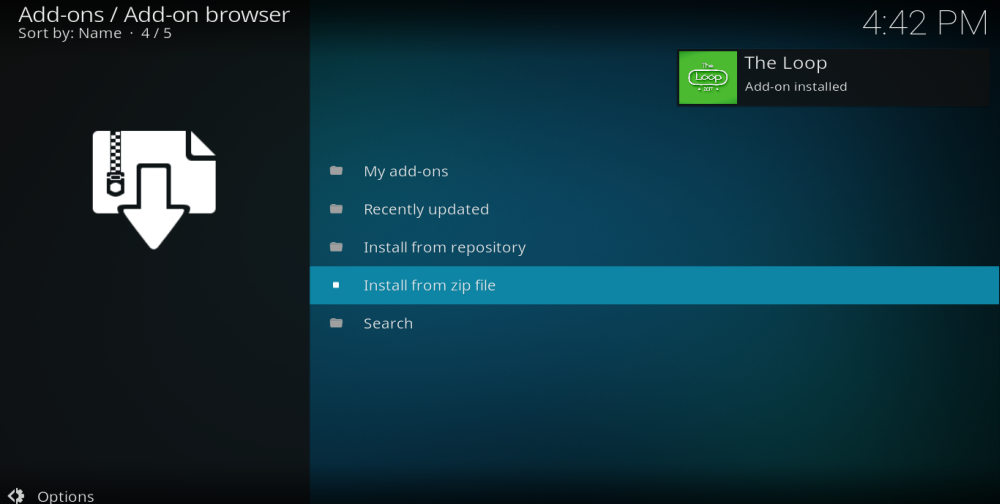
- Retournez à la page d'accueil de Kodi et cliquez sur Modules complémentaires. La boucle devrait maintenant être répertoriée et prête à être utilisée.
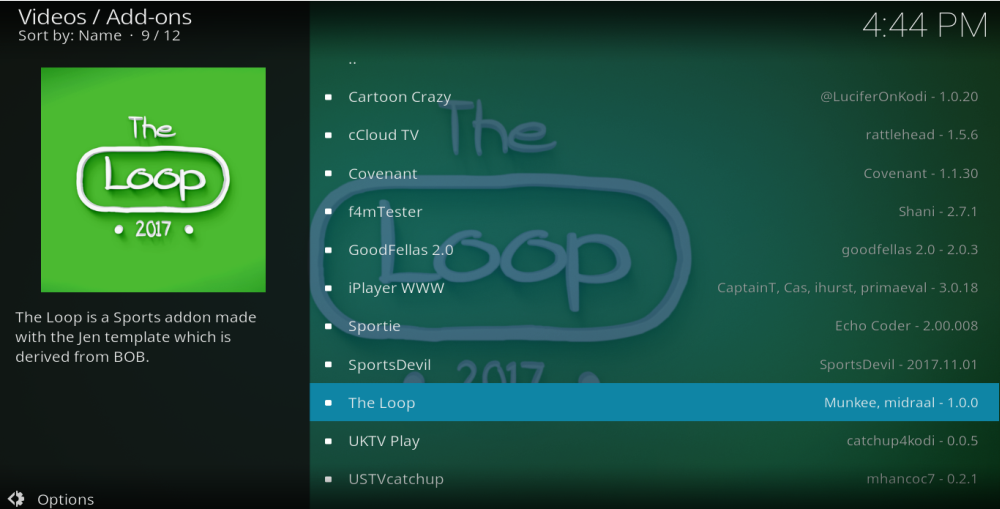
C'est vraiment aussi simple que ça ! Une fois installé, ouvrez l'addon The Loop et vous aurez le choix entre tout un monde de chaînes IPTV axées sur le sport.
Le module complémentaire de boucle - Un examen
Il est encore tôt pour The Loop, mais les premières impressions suggèrent qu'il s'agit d'un addon qui a le potentiel de devenir l'un des plus grands et des meilleurs addons IPTV non officiels pour Kodi. Il y a encore de la place pour des améliorations, mais comme nous l'avons noté ci-dessus, il s'agit d'un tout nouvel addon et toujours en phase bêta pour le moment, il faut donc s'y attendre. Si vous souhaitez en savoir plus sur son développement, vous pouvez suivre les développeurs directement sur Twitter .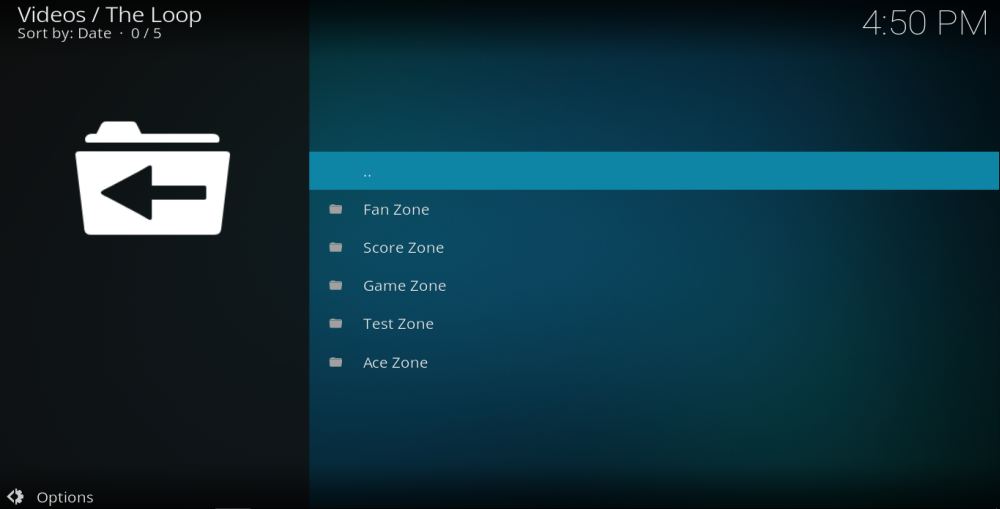
Lorsque vous ouvrez The Loop pour la première fois, vous verrez un menu avec cinq options différentes ou zones disponibles. À première vue, il n'est pas immédiatement évident de savoir ce que chaque option a à offrir, alors voici un bref aperçu :
- Fan Zone - La section Fan Zone de The Loop est actuellement liée aux matchs de la NFL joués ce jour-là.
- Score Zone - Score Zone est la section football et se connecte à une longue liste de matchs de football joués ce jour-là, ventilés par pays et classés par heure de coup d'envoi. Au moment des tests, un ou deux autres événements s'étaient également glissés dans cette liste.
- Zone de jeu - Cette option renvoie à une longue liste de chaînes de télévision sportives dont les téléspectateurs peuvent également profiter d'un lien en direct.
- Zone de test - La zone de test est probablement celle où les développeurs testent de nouveaux liens car elle comprend une sélection variée de chaînes dans aucun ordre discernable. Ils sont principalement liés au sport, mais il existe également quelques chaînes de comédie et de divertissement.
- Ace Zone - Cette section renvoie à divers liens Acestream. Pour que ces liens fonctionnent, les utilisateurs devront également avoir téléchargé l'addon Plexus.
Le module complémentaire Loop - Avantages et inconvénients
Il est un peu tôt pour être trop critique avec les développeurs de The Loop, mais il y a certainement une marge d'amélioration avec la mise en page de l'addon. Les options du menu ne sont pas très claires et des noms plus facilement identifiables seraient une bonne chose. Cela dit, une fois que vous savez ce qui mène où il est assez facile de s'y retrouver. Nous n'avons pas aimé que tous les liens de jeu en direct soient classés par heure, mais sans indication claire du fuseau horaire utilisé. Notre meilleure estimation était GMT car l'addon semble se concentrer sur le Royaume-Uni, mais il ne s'est certainement pas adapté à notre propre fuseau horaire local, ce qui pourrait s'avérer déroutant.
Nous avons également constaté que plus de quelques-uns des liens proposés ne fonctionnaient pas, mais encore une fois, c'est quelque chose qui s'améliorera sans aucun doute au fur et à mesure que l'addon se développera. Une chose qui est en leur faveur est que les liens semblent être mis à jour régulièrement, ce qui augmente leurs chances de fonctionner. Parmi les liens qui fonctionnaient, la qualité des flux était généralement correcte. Nous n'avons rencontré aucun contenu HD , mais tous les liens qui ont fonctionné se sont avérés plus que regardables et nous n'avons rencontré aucun problème majeur avec la mise en mémoire tampon.
Le module complémentaire de boucle - Conclusions
Il est sans aucun doute positif de voir émerger un nouvel addon IPTV sportif pour Kodi. La boucle a beaucoup de potentiel, mais pour le moment, il reste encore quelques problèmes à résoudre. Le principal est le nombre de liens brisés qu'il contient. Cependant, nous ne saurions trop insister sur le fait que cet addon est toujours en version bêta et lorsqu'il sera entièrement lancé, nous nous attendrons à de grandes choses.
Pour le moment, nous ne suggérerions certainement pas que les utilisateurs de Kodi se fient uniquement à The Loop pour leur diffusion sportive en direct. Mais il mérite certainement une place dans leur bibliothèque Kodi aux côtés de SportsDevil et Sportie. Gardez un œil sur le Loop, car lorsqu'il sera prêt, il promet de défier ces deux addons pour le titre de meilleur addon de sport en direct pour Kodi.
Quelle a été votre expérience avec ce nouvel addon ? Quelles fonctionnalités espérez-vous voir The Loop inclure à l'avenir à mesure qu'il mûrit? Avez-vous eu des problèmes avec l'installation? Faites-nous savoir dans les commentaires ci-dessous!